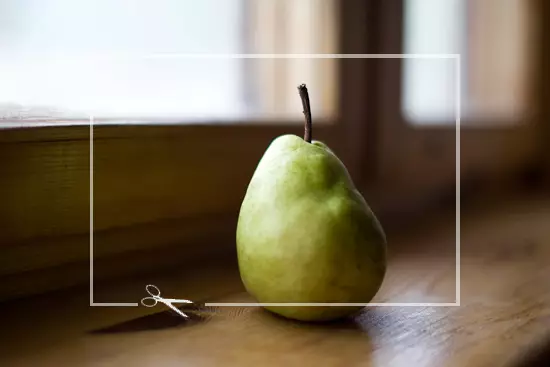
Zmena veľkosti obrázka je pomerne častá úloha pre používateľov PC. Na čo je toto? Áno, vy budete môcť odpovedať na túto otázku, len zapamätanie si, ako ste naposledy stiahli fotografiu na sociálnu sieť alebo na fóre. Zapamätajte si limit na rozlíšenie veľkosti alebo obrazu? Rovnaký. Tiež sa často zdá, že fotografia bude vyzerať výhodnejšie, ak je určitým spôsobom rezané. V oboch prípadoch budete používať nasledujúce pokyny.
Proces budeme analyzovať v príklade príkladu Multifunkčného programu PICPICK. Prečo? Áno, pretože je v ňom, že tieto operácie produkujú, možno najjednoduchší spôsob. Okrem toho je program úplne zadarmo a má celé varené iné užitočné funkcie.
Zmena veľkosti
Začnime jednoduchou zmenou. Na páske náradia musíte nájsť položku "obrázok", potom kliknite na "veľkosť" a nakoniec, "Zmeňte veľkosť obrázka".

V dialógovom okne, ktoré sa zobrazí, môžete určiť až do percenta, zmeňte veľkosť obrázka. Nižšie si môžete vybrať inú možnosť - presnú hodnotu v pixeloch. Tu môžete buď ľubovoľne špecifikovať šírku a výšku fotografie, alebo výhodnejšie, zmeňte veľkosť uchovávania originálnych pomerov. V tomto prípade zadáte buď hodnotu šírky alebo výšky a druhý indikátor sa uvažuje automaticky. Na konci je potrebné kliknúť len na tlačidlo "OK".
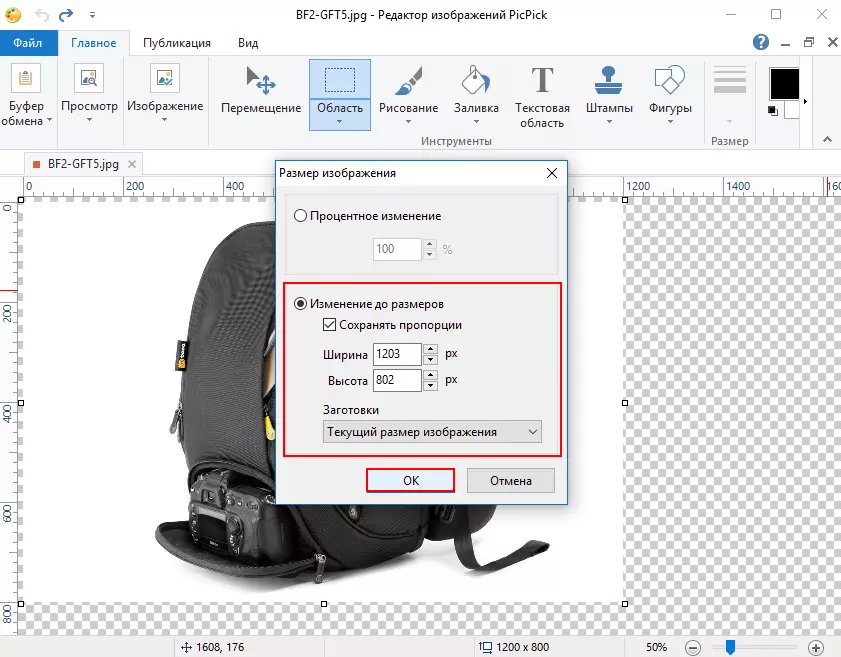
Vychytávanie obrázkov
Orezanie obraz je ešte jednoduchší. Ak chcete začať, vyberte položku "Area" na paneli s nástrojmi a zvýraznite, ktorý potrebujete fragment snímky.

Ďalej jednoducho kliknite na tlačidlo "Prerezávanie" a získajte pripravený obrázok.

Pozri tiež: Programy na úpravu fotografií
Záver
Takže sme podrobne demontovali, ako zmeniť veľkosť fotografie na počítači. Proces je veľmi jednoduchý, takže opustíte svoj vývoj doslova pár minút.
